Comment éditer le mot de passe d'Apple ID
Les appareils Apple sont réputés pour leur infrastructure et leur commodité d'utilisation. Apple met tout en œuvre pour offrir une expérience sans faille. Et ce confort de niveau supérieur sur plusieurs appareils repose sur le compte Apple unique qui vous permet de vous connecter à tous vos appareils: iPhone, iPad, Mac, etc. Pour protéger votre vie privée et vos données sensibles, il est nécessaire de changer les mots de passe pour éviter les failles de sécurité. Dans cet article, nous allons répondre à comment changer le mot de passe de l'Apple ID en deux clics.
- Comment éditer le mot de passe de votre Apple ID sur votre iPhone?
- Comment réinitialiser votre mot de passe Apple ID sur Mac?
- Que se passe-t-il lorsque vous modifiez le mot de passe d'Apple ID?
- Comment obtenir un niveau de protection supplémentaire sur votre compte Apple ID?
Nous allons aborder tous ces sujets et vous fournir des informations actualisées. C'est parti!
Comment éditer le mot de passe de votre Apple ID sur votre iPhone
Dans ce guide, nous allons vous apprendre comment éditer le mot de passe de votre Apple ID, étape par étape.
1. Ouvrez votre téléphone, allez dans Settings (Paramètres) et cliquez sur le nom de votre identifiant Apple.

2. Dans votre écran d'identification, allez dans Password and Security (Mot de passe et Sécurité). Cliquez ensuite sur Change Password (Changer le mot de passe).

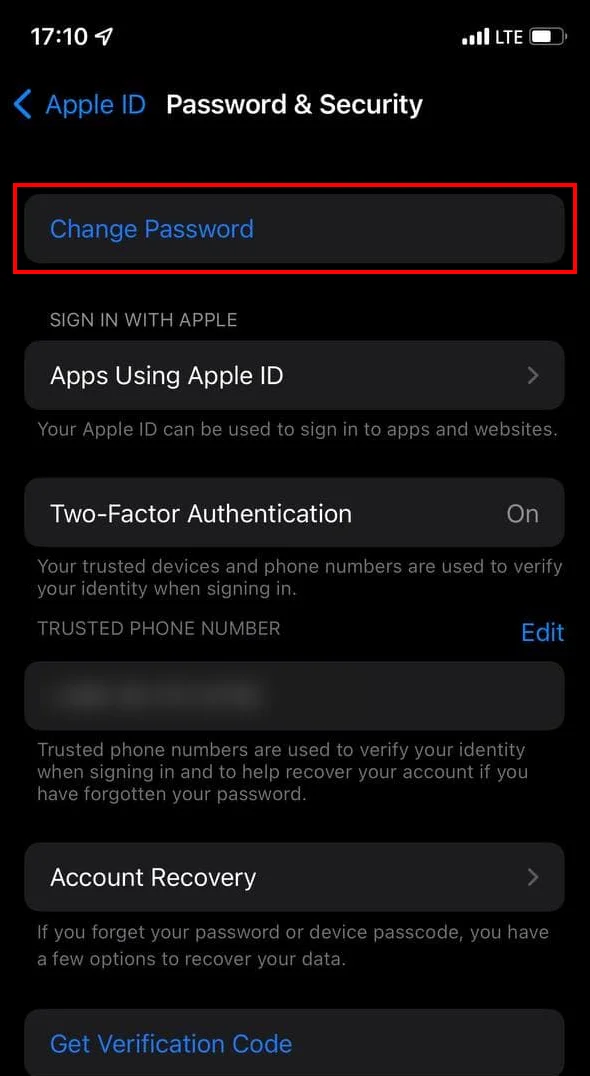
3. Dans certains cas, il peut vous être proposé de saisir le iPhone passcode (code de l’iPhone) pour prouver votre identité.

4. L'étape suivante consiste à saisir votre mot de passe actuel, un nouveau mot de passe et à confirmer le nouveau mot de passe.
Super! Il n'a fallu que quelques clics.
Comment réinitialiser le mot de passe de votre Apple ID sur Mac
1. Choisissez le menu Apple (Apple) > System Preferences (Préférences Système), cliquez ensuite sur Apple ID (Apple ID).


2. Cliquez sur Password & Security (Mot de passe & Sécurité).
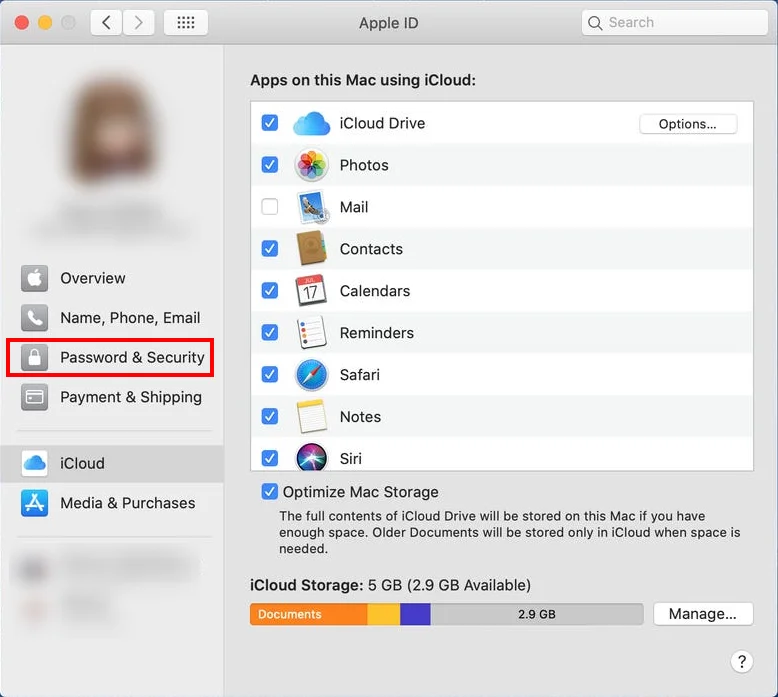
3. Puis, sur l'écran d'identification, cliquez sur le bouton Change password (éditer le mot de passe).
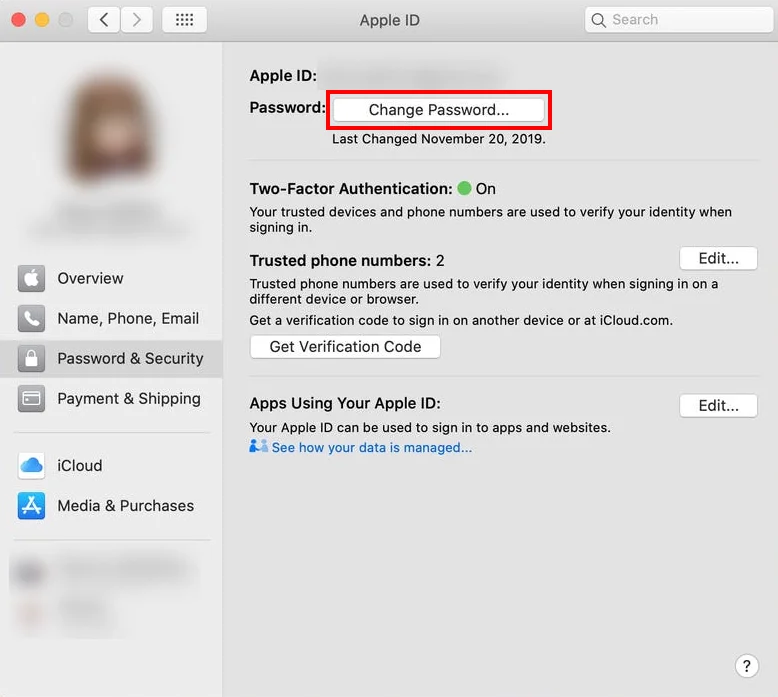
4. Après cela, vous devez passer à l'écran suivant, saisir votre mot de passe actuel, votre nouveau mot de passe, confirmer votre New Password (Nouveau mot de passe), et appuyer sur le bouton Save (Sauvegarder).

Bien joué! Il n'a fallu que deux clics. Pour être sûr que vos mots de passe sont forts, consultez notre guide complet pour créer un mot de passe fort.
Obtenez la meilleure solution de sécurité pour protéger votre identité!
Comment changer le mot de passe de l'Apple ID sur l'iPhone 12
Sans problème, vous pouvez changer le mot de passe sur l'iPhone 12 et tout autre appareil, après avoir entré votre page d'identification, qui se trouve sur un ordinateur Windows ou tout autre appareil.
1. Pour changer le mot de passe de l'Apple ID sur l'iPhone 12, allez d'abord sur le site web d'Apple ID et connectez-vous à votre compte Apple ID.

2. Ensuite, il peut vous être demandé de répondre à deux questions de sécurité.
3. Troisièmement, sur l'écran de votre ID géré, descendez à la section Sécurité et appuyez sur l'option Change Password (éditer le mot de passe).

4. Accédez à votre mot de passe actuel, renouvelez-en un, prouvez votre mot de passe renouvelé, et appuyez sur le bouton Change Password (éditer le mot de passe).
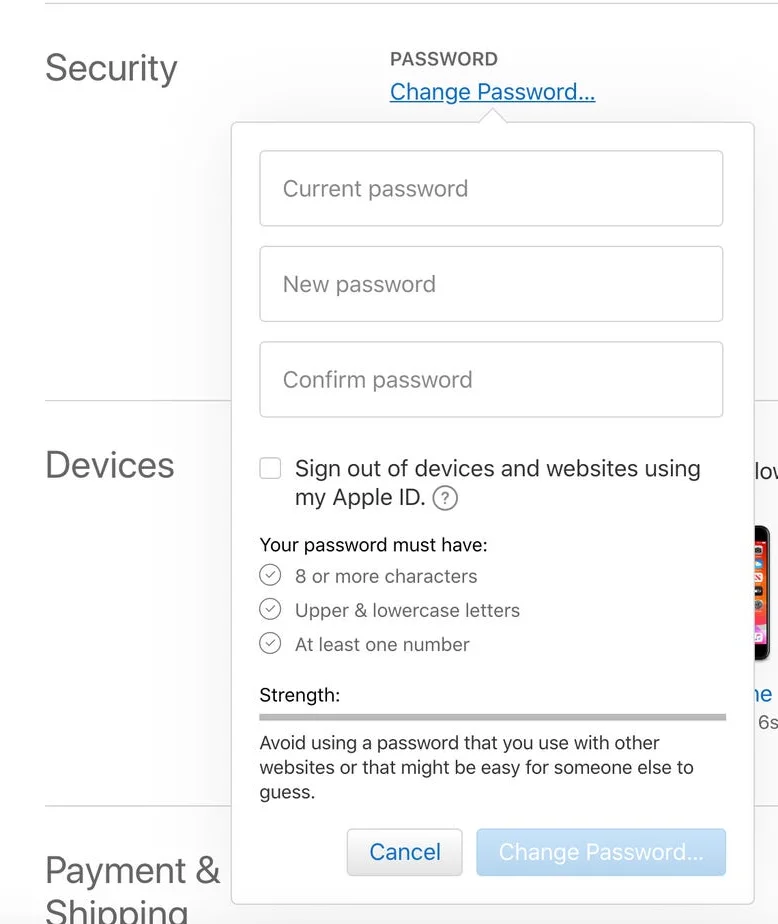
Un Apple ID est ce qui relie chaque partie de votre iPhone. Il s'agit donc d'un élément principal de l'iPhone 12. Apple vous permettra d'ajouter plusieurs identifiants sur l'iPhone. Mais gardez à l'esprit que c'est limité à trois par iPhone. Lorsque vous voudrez vous connecter à iTunes, acheter une application ou un iBook, sans identifiant Apple ID vous ne pourrez pas aller plus loin.
Que se passe-t-il lorsque vous modifiez le mot de passe de l'Apple ID sur l'iPhone 12, l'iPhone 13, l'iPhone XS ou l'iPhone XS Max?
Lorsque vous changez le mot de passe de l'ID sur l'iPhone 12 et l'iPhone 13, certains fichiers tels que les Photos, les Contacts, les rappels de Calendrier et quelques autres resteront inchangés. Mais les iBooks, les podcasts et les abonnements, qui sont associés à votre ancien ID peuvent vous causer des problèmes si vous décidez de les mettre à jour.
Que faire si la mise à jour des paramètres de l'identifiant Apple ne fonctionne pas
Parfois, vous pouvez avoir un problème avec la façon de changer le mot de passe sur l'iPhone 12 ou votre nouvel iPhone 13, qui sont bloqués avec la "mise à jour des paramètres d'identification". Ou peut-être que votre iOS 15 s'arrête lorsque vous appuyez sur Continuer, et que vous tapez votre mot de passe ID? Votre appareil ne parvient pas à s'authentifier, les réglages et votre écran deviennent gris?
Après avoir terminé l'installation des réglages sur votre nouvel iPhone 12 ou iPhone 13, il vous sera conseillé de vous connecter avec votre identifiant Apple afin d'utiliser tous les services qui peuvent être associés à votre compte iCloud.
Pour mettre à jour les paramètres d'identification, procédez comme suit:
- Au début, appuyez sur Continuer. Ensuite, il vous sera proposé de fournir votre mot de passe d'identification. Tapez-le et appuyez sur Se connecter.
- Après avoir fait cela, l'écran des suggestions d'identifiants Apple devient gris et se fige. L'application Paramètres ne répond plus.
Comment corriger l'arrêt de la mise à jour des paramètres d'Apple ID
Forcer la fermeture des paramètres
Maintenant, vous devez quitter les paramètres et les rouvrir pour les dégeler:
- Glissez vers le haut pour le sélecteur d'applications et glissez à nouveau vers le haut sur la carte Paramètres pour la fermer.
- Ensuite, vous devez rouvrir Réglages et cliquer sur Mettre à jour les paramètres d'identification, que vous pouvez obtenir dans la partie appropriée, sous votre identifiant Apple.
- Faites les mêmes actions et voyez si cela fonctionne la deuxième fois.
Provoquer le redémarrage de l'iPhone 13
Si les réglages s'arrêtent à nouveau, n'abandonnez pas, redémarrez à nouveau votre iPhone 13. Cela vous empêchera de vous connecter à votre compte iCloud.
Vous pouvez éteindre votre iPhone 13 et le rallumer. C'est le moyen le plus simple de redémarrer votre appareil à nouveau.
Vous comprendrez que vous avez résolu le problème de mise à jour des réglages de Apple ID lorsque vous réessayez après le redémarrage et que vous avez suggéré de saisir le code d'accès de l'iPhone 13 après l'étape du mot de passe d'identification. Saisissez-le et terminez l'authentification.
Passwarden, une protection merveilleuse et fiable
Si vous avez besoin d'une couche de protection supplémentaire sur Apple ID, vous devriez utiliser Two-factor Authentication (l'authentification à deux facteurs) de Passwarden. Vous ne trouverez pas de meilleur endroit pour stocker vos mots de passe et autres données sensibles que Passwarden, et vous n'aurez pas à vous rappeler comment changer à nouveau le mot de passe de votre Apple ID. L'idée principale de cet outil est de fournir aux utilisateurs deux facteurs d'authentification différents dans le but de confirmer leur identité. En outre, Passwarden utilise uniquement des algorithmes de sécurité de pointe, fiables et éprouvés. Personne ne pourra accéder à vos précieuses données. Vous pouvez accéder à vos données Passwarden depuis n'importe quel endroit du monde.
Passwarden réalise également un client-side encryption (cryptage côté client). Tous les algorithmes de chiffrement s'exécuteront à l'extrémité de l'appareil de l'utilisateur. Passwarden fonctionne sur les principaux systèmes d'exploitation tels que iOS, macOS, Android et Windows. Les applications mobiles et le bureau sont tous deux basés sur les bibliothèques OpenSSL performantes et éprouvées, qui offrent les meilleures performances et la meilleure protection.
Profitez de votre activité en ligne avec Passwarden
Ne perdez pas votre temps. Installez-la et utilisez-la.